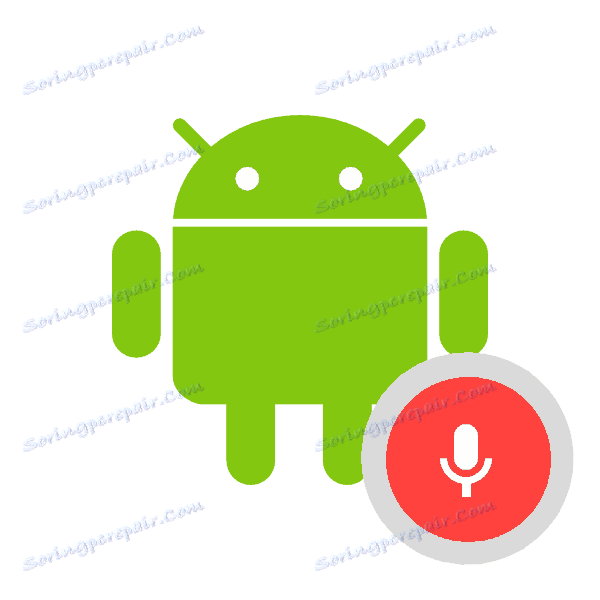Активиране на командата "Добре, Google" на Android
Днес гласови асистенти за смартфони и компютри от различни компании печелят популярност. Google е една от водещите корпорации и развива свой собствен асистент, който разпознава командите, произнесени от гласа. В тази статия ще говорим как да активирате функцията "Добре, Google" на устройството с Android, както и да анализирате основните причини за проблеми в работата на този инструмент.
съдържание
Активирайте командата "Добре, Google" в Android
Google представя свое собствено приложение за търсене в Интернет. Тя се разпространява безплатно и прави работата с устройството по-удобно благодарение на вградените функции. Можете да добавите и активирате "Добре, Google", като изпълните следните стъпки:
Изтеглете мобилното приложение на Google
- Отворете Пазарен пазар и да търсите в Google. Можете да отидете на страницата си чрез връзката по-горе.
- Докоснете бутона "Инсталиране" и изчакайте, докато процесът на инсталиране приключи.
- Стартирайте програмата чрез Play Market или иконата на работния плот.
- Незабавно проверете ефективността на "Добре, Google . " Ако функционира нормално, не е необходимо да го включвате. В противен случай кликнете върху бутона "Меню" , който се изпълнява под формата на три хоризонтални линии.
- В менюто, което се показва, отидете на "Настройки" .
- Превключете надолу до категорията "Търсене" , където трябва да отидете на "Гласово търсене" .
- Изберете "Съвпадение на глас" .
- Активирайте функцията, като преместите плъзгача.
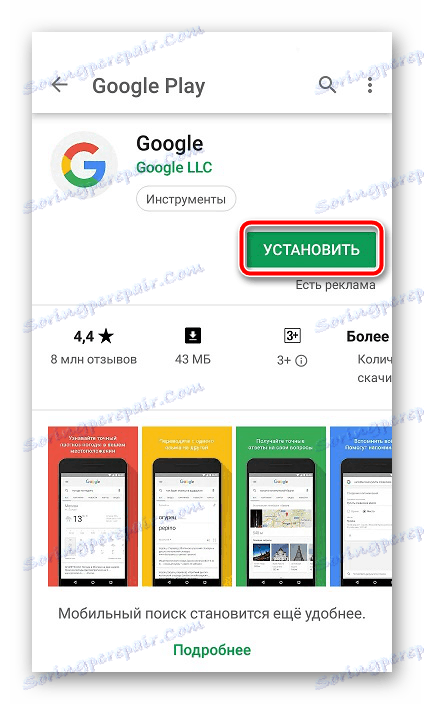
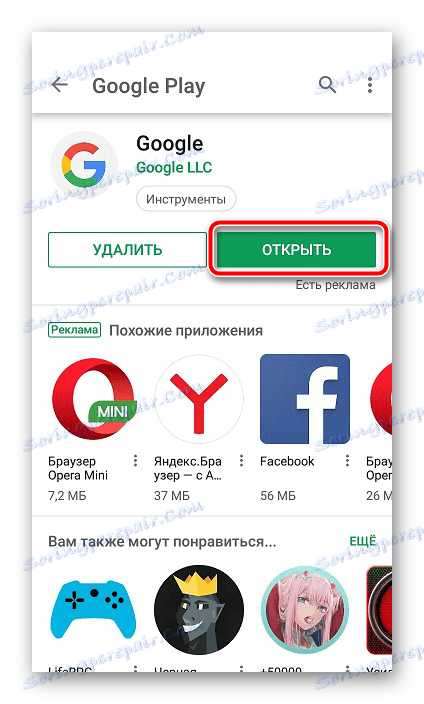
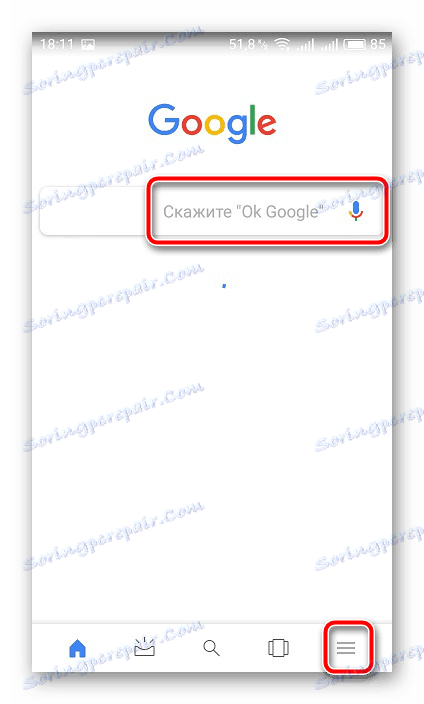

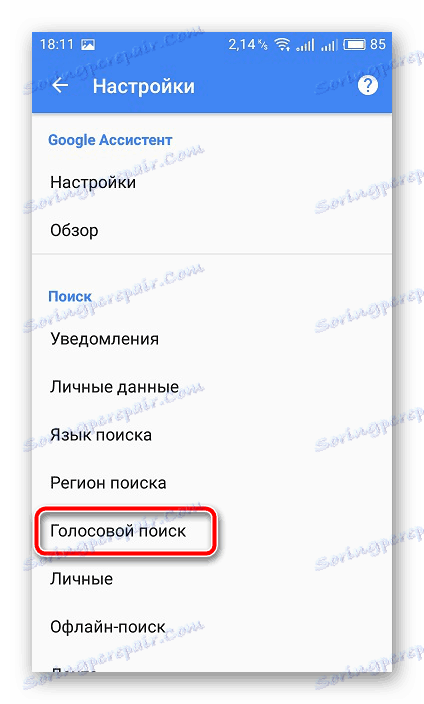
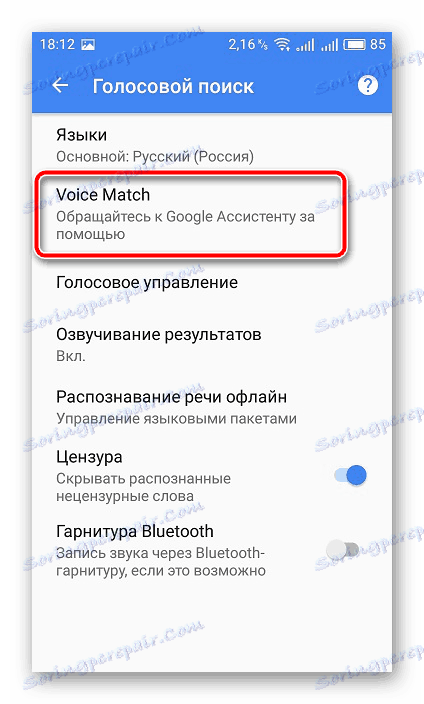
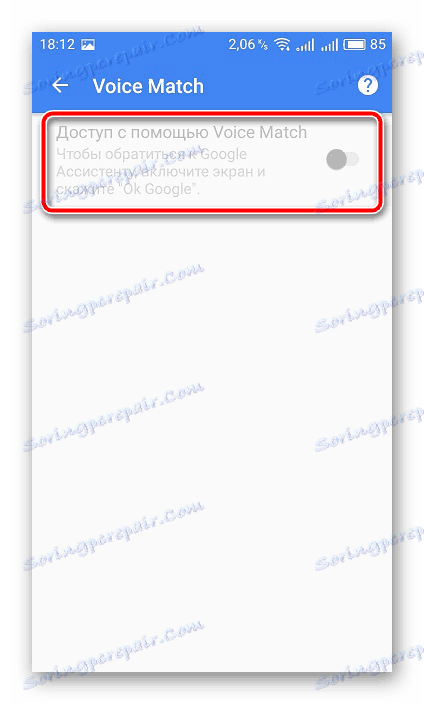
Ако не се случи активирането, опитайте тези стъпки:
- В настройките в горната част на прозореца намерете секцията "Google Асистент" и натиснете "Настройки" .
- Изберете опцията "Телефон" .
- Активирайте елемента "Google Асистент", като преместите съответния плъзгач. В същия прозорец можете да активирате и "Добре, Google . "
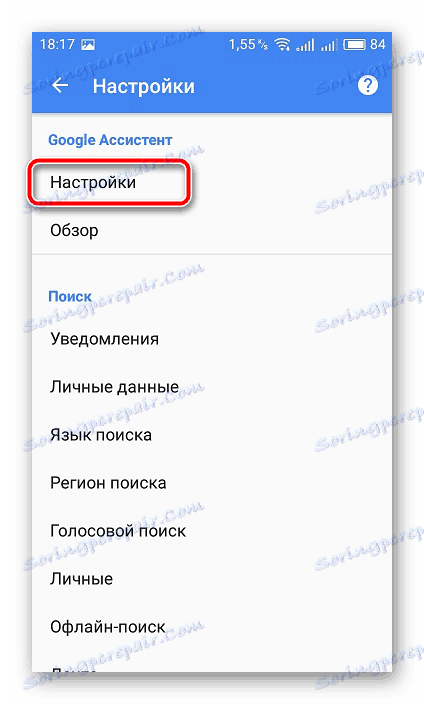
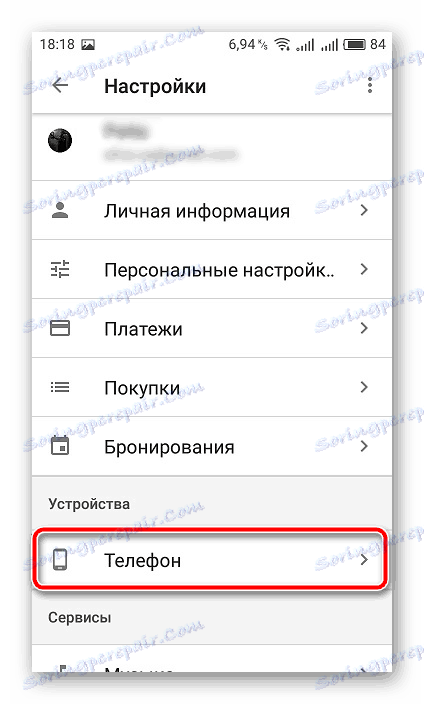
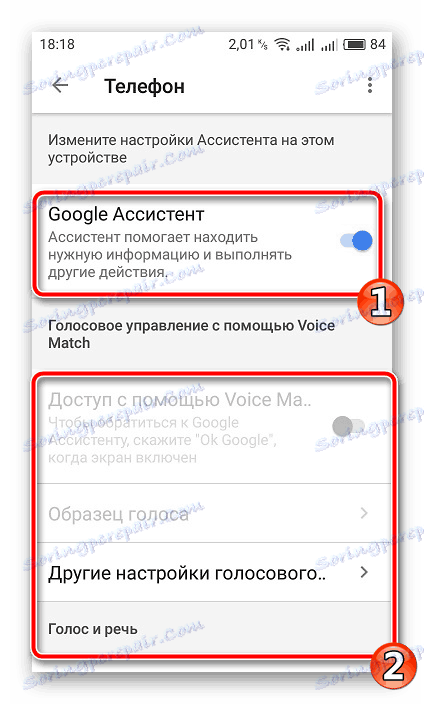
Сега ви препоръчваме да прегледате настройките за гласово търсене и да изберете опциите, които считате за необходими. За да промените, вие сте на разположение:
- В прозореца на настройките за гласово търсене има статии "Резултати от звука" , "Офлайн разпознаване на говор" , "Цензура" и "Bluetooth слушалка" . Задайте тези параметри за удобна конфигурация.
- Освен това разглежданият инструмент работи правилно с различни езици. Погледнете специалния списък, където можете да отбележете езика, на който ще комуникирате с асистента.
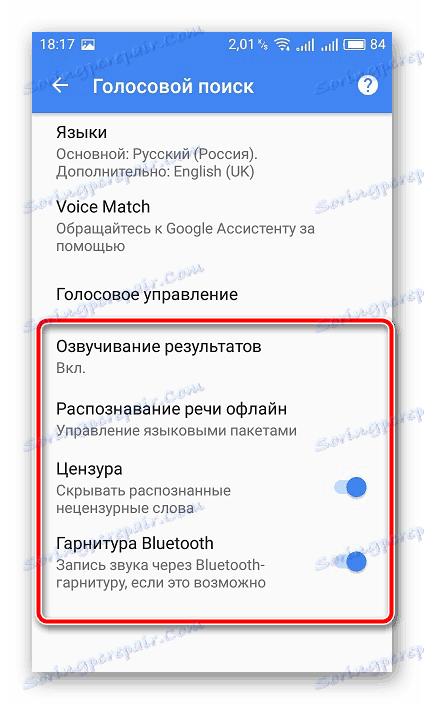
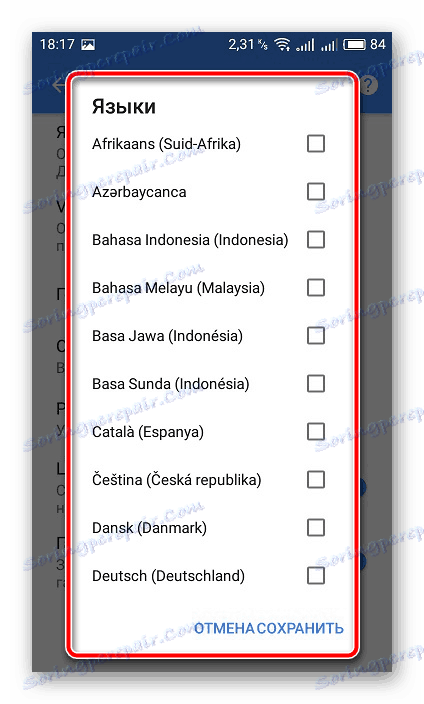
При това активиране и конфигуриране на функцията "Добре, Google" е завършена. Както можете да видите, няма нищо сложно в тях, всичко се прави буквално в няколко действия. Трябва само да изтеглите приложението и да зададете конфигурацията.
Решаване на проблеми с включването на "Добре, Google"
Понякога има ситуации, когато въпросният инструмент не е в програмата или просто не се включва. След това трябва да използвате начините за решаване на проблема. Има два от тях и те са подходящи в различни случаи.
Метод 1: Актуализиране на Google
Първо, ще анализираме един прост метод, който изисква потребителят да изпълни минималния брой манипулации. Факт е, че мобилното приложение на Google се актуализира редовно, а старите версии не работят правилно с гласово търсене. Ето защо, на първо място, препоръчваме актуализиране на програмата. Можете да го направите по следния начин:
- Отворете Market Play и отидете в "Меню", като кликнете върху бутона под формата на три хоризонтални линии.
- Изберете секцията "Моите приложения и игри" .
- Всички програми, за които има актуализации, ще бъдат показани отгоре. Намерете сред тях Google и докоснете съответния бутон, за да започнете да изтегляте.
- Изчакайте изтеглянето да приключи, след което можете да стартирате приложението и да опитате отново да конфигурирате гласовото търсене.
- Можете да се запознаете с нововъведенията и корекциите на страницата за изтегляне на софтуера в Market Play.
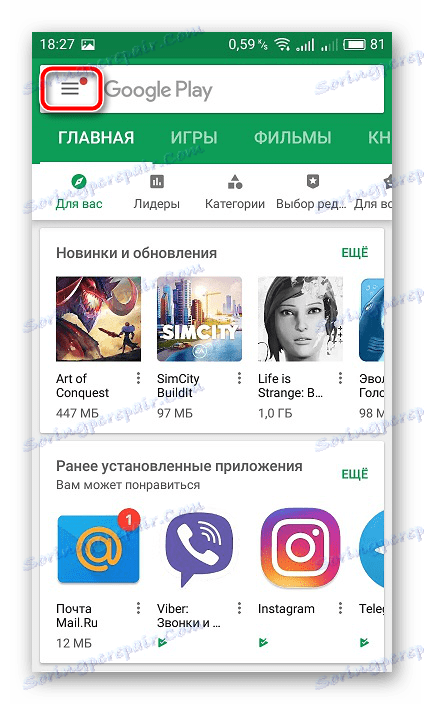

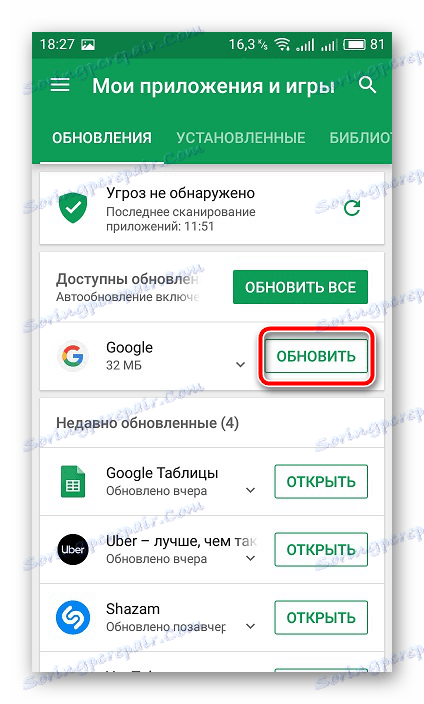
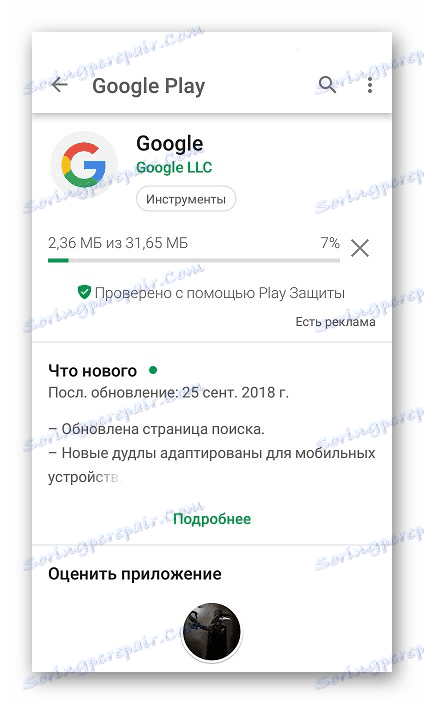
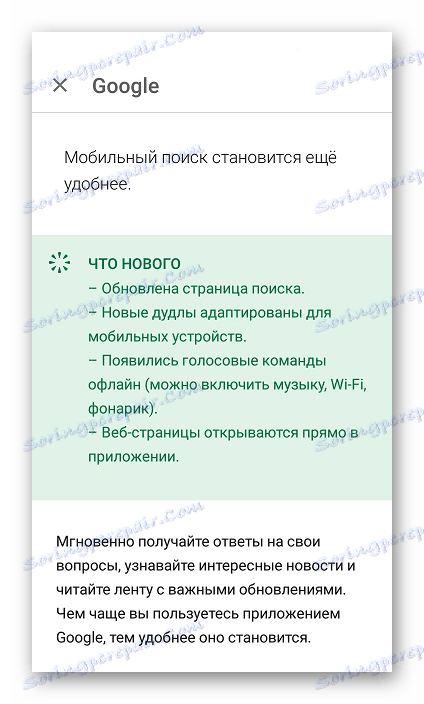
Вижте също: Актуализиране на приложенията за Android
Метод 2: Актуализиране на Android
Някои опции на Google са налични само за версии на операционната система Android, по-стари от 4.4. Ако първият метод не доведе до резултати и сте собственик на старата версия на тази операционна система, препоръчваме да я актуализирате с един от наличните методи. За подробни указания по тази тема вижте другата ни статия в линка по-долу.
Повече подробности: Актуализиране на Android
По-горе говорихме за активирането и конфигурирането на функцията "Добре, Google" за мобилни устройства, базирани на операционната система Android. Освен това има две възможности за отстраняване на проблемите, свързани с този инструмент. Надяваме се, че инструкциите ни са полезни и сте били в състояние лесно да се справите със задачата.